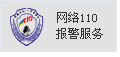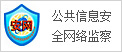借助 Windows 11,如果您将显示器或屏幕配置为在一段时间后自动关闭,您可以节省能源,延长便携式 PC 的电池寿命并延长屏幕的使用寿命这是设置方法

首先,按键盘上的 Windows+i 启动设置应用程序或右键单击开始按钮,然后在菜单中选择设置
在设置中,在侧边栏中选择系统,然后单击电源和电池。
在电源和电池选项中,如有必要,单击屏幕和睡眠以展开该部分。
屏幕和睡眠菜单将显示两到四个选项,具体取决于您拥有的 PC 类型如果您使用的是电池供电的平板电脑或笔记本电脑,您会看到四个选项如果您使用的是台式电脑,则只会看到两个选项
要设置屏幕关闭所需的时间,请单击使用电池电源,在此之后关闭我的屏幕旁边的下拉菜单,然后选择一个时间段,例如5 分钟。。
同样,使用标有插入电源后,关闭我的屏幕的下拉菜单来选择您的计算机连接到稳定电源时的屏幕关闭时间如果您从不希望屏幕关闭,请选择从不
在同一页面上,如果您愿意,您还可以将 PC 配置为在特定时间段后进入睡眠状态睡眠是一种特殊的低功耗状态,您的计算机停止运行任务,但可以在您需要时快速恢复
完成后,关闭设置从现在开始,当您的 PC 在您指定的时间内闲置时,您的显示器或屏幕将自动关闭要重新打开它,请摆动鼠标,点击屏幕或点击空格键等键
此外,如果您想保持屏幕开启但防止在CRT或等离子显示器上老化,您可以改为设置屏幕保护程序。IT之家了解到,WindowsTerminalv12920和v12930(预览版)已经支持手动设置为默认终端,之后无论是CMD还是PowerShell,都会在全新的WindowsTerminal中运行。祝你好运!
。